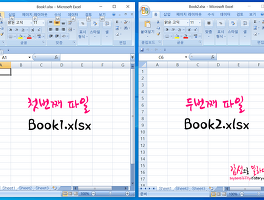엑셀을 사용하면서 표를 그릴때 아래와 같이 사선으로 그어야할때가 있습니다.
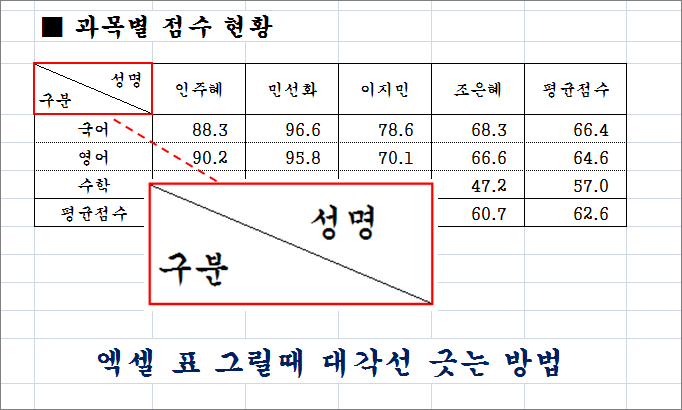
간단한 방법이지만 의외로 모르는 분들이 많은 것 같아 소개해드립니다.
"엑셀 대각선으로 셀나누기 방법"

먼저 대각선으로 줄을 긋고 싶은 셀을 선택 후 마우스 오른쪽 버튼을 클릭합니다. 메뉴에서 '셀 서식(F)'을 선택해주세요.
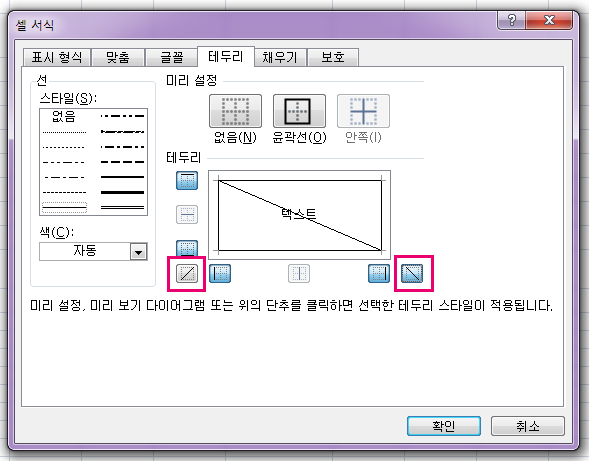
셀 서식에서 '테두리' 탭을 선택하면 위와같은 화면이 나오는데요. 여기서 테두리 부분의 대각선 아이콘을 클릭하면 됩니다. 대각선 방향에 따라 두가지가 있으며, 원하는 방향의 아이콘을 클릭해주세요.

여기까지 왔다면 거의 다 됐습니다. 이제 텍스트 내용을 기입해야 하는데요.

텍스트를 입력할때 간격조정을 잘해줘야합니다. 앞부분에 스페이스바를 이용해 공백을 적당하게 넣어서 글자가 원하는 위치에 들어갈 수 있도록 해주는게 중요합니다.
여기서 꿀팁 하나 더!
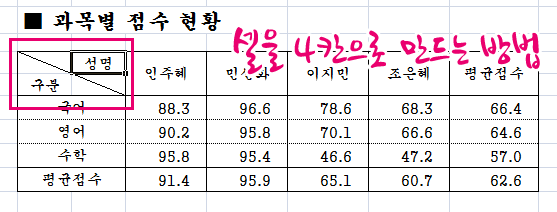
대각선을 삽입해야할 부분을 셀 4칸으로 만드는 것이죠. 이렇게하면 굳이 띄워쓰기로 맞출 필요없이 보다 수월하게 텍스트를 삽입할 수 있습니다. 대각선을 긋는 방법은 동일하게 적용하면 되며, 텍스트를 입력하는 방법이 두가지이니 편한 것으로 선택해서 사용하세요!
[관련 추천글]
엑셀 드래그 숫자 연속 데이터 채우기 안될때 해결방법
엑셀 드래그 숫자 연속 데이터 채우기 안될때 해결방법, 엑셀 간단 꿀팁
엑셀에서 표를 만들때, 대부분의 사람들이 순번(no.)을 꼭 삽입합니다. 다들 왜그런지는 모르겠는데, 정해놓은 것도 아니면서 순번은 꼭 넣죠. 순번을 넣을때 숫자 1을 기입하고나서 마우스로 드�
saysensibility.tistory.com
엑셀 특수문자 단축키와 특수 기호 쉽게 입력하는 방법
엑셀 특수문자 단축키와 특수 기호 쉽게 입력하는 방법
엑셀을 사용할때 특수문자를 입력해야하는 경우가 종종 있습니다. 그런데 엑셀에서 특수문자를 입력하는 방법은 여간 불편한게 아닙니다. 제가 사용하는 마이크로오피스 2007 버전만의 문제점��
saysensibility.tistory.com
엑셀 도움말 단축키 F1 안뜨게 하는 방법
엑셀 도움말 단축키 F1 안뜨게 하는 방법 (제거 초간단 방법)
엑셀을 사용할때 혹시 F2 단축키를 많이 사용하진않으신가요? F2 단축키는 셀편집 기능인데요. 셀의 내용이나 수식을 바꿀때 마우스로 두번 클릭하는것보다 편리해 정말 많이 사용하는 기능중 ��
saysensibility.tistory.com